Kukata vielelezo katika sehemu sawa sio kazi ngumu sana, lakini ni ngumu na inachukua muda. Hasa ikiwa unafanya "kwa mikono". Kwa bahati nzuri, Adobe Photoshop hukuruhusu kukata kazi yako ya sanaa katika idadi yoyote ya sehemu sawa sawa. Na kwa kweli katika suala la sekunde na kwa usahihi wa hali ya juu.
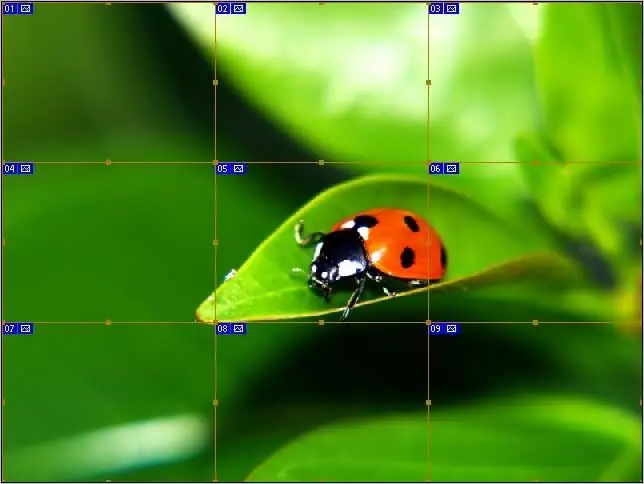
Ni muhimu
Adobe Photoshop 7 au zaidi
Maagizo
Hatua ya 1
Fungua picha unayopanga kukata (Ctrl + O). Wakati faili inafunguliwa, hakikisha kuna eneo la kutosha la kijivu karibu na picha. Nafasi hii ya bure itafanya hatua inayofuata iwe rahisi.
Hatua ya 2
Chagua zana ya Kiota (K). Imewekwa alama na duara nyekundu kwenye skrini, na uitumie kuchagua picha. Leta zana kwenye kona ya juu kulia (hapa ndipo nafasi ya kijivu inapofaa - jisikie huru "kunyakua ziada" kwa kupita zaidi ya mipaka ya picha) na kuvuta chini kwa pembe kwa kona ya chini kushoto. Wakati wa kufanya hivyo, usisahau kushikilia kitufe cha kushoto cha panya.
Ikiwa unafanya kila kitu kwa usahihi, mpaka mwembamba utaonekana karibu na picha, na lebo ya samawati iliyo na nambari "01" itaonekana kwenye kona ya juu kulia.
Hatua ya 3
Kutoka kwenye menyu ya muktadha, chagua "Gawanya kipande" (katika toleo la Kiingereza la "Divide Slice"). Ili kufungua menyu ya muktadha, bonyeza-kulia tu ndani ya picha.
Hatua ya 4
Kama matokeo, dirisha linalofanana na ile iliyoonyeshwa kwenye skrini inapaswa kufunguliwa. Dirisha hili limegawanywa katika maeneo mawili: kugawanyika kwa usawa na kugawanyika kwa wima. Ili kufikia chaguo, unahitaji kuangalia sanduku karibu na vitu vinavyolingana.
Hatua ya 5
Kuna uwezekano mbili wa kukata picha katika sehemu sawa. Unaweza kutaja idadi ya sehemu zinazohitajika kwenye pato, na kisha programu itajitegemea kuhesabu saizi ya kila sehemu, au unaweza kutaja saizi ya vipande, katika hali ambayo mpango huo utahesabu nambari yao kwa uhuru.
Katika mfano huu, picha itakatwa kwa usawa katika sehemu tatu, na katika sehemu tatu kwa wima. Kwa hivyo, kutakuwa na jumla ya vipande 9.
Taja vigezo muhimu vya kukata (ama idadi ya vipande au saizi yao kwa saizi) na ubonyeze "Sawa" kukubali mabadiliko.
Hatua ya 6
Huna haja ya kufanya kitu kingine chochote. Inatosha tu kuokoa picha iliyokatwa tayari katika sehemu sawa. Mara nyingi, inashauriwa kuhifadhi picha kama Wavuti na Vifaa katika muundo wa jpg.
Kama matokeo, utapokea idadi maalum ya vipande - kila moja katika faili tofauti. Kwa chaguo-msingi, zote zimewekwa kwenye folda ya picha ambayo Photoshop huunda kiatomati. Faili zote zinarithi jina la picha ya asili, ambayo nambari inayofuatana imeongezwa (* _01, * _02, * _03, na kadhalika).






